- Platforme: Windows 10, Windows 7, Windows 8, Windows Vista, Windows XP
- Versiunile Java: 7.0, 8.0
utilizatorii de Mac OS X: Consultați Cum se actualizează Java pentru Mac pentru mai multe informații.
Ce este Java Auto Update? Cum funcționează actualizarea automată?
Actualizarea Java este o caracteristică care păstrează Windows-ul dvs calculator la zi cu ultimele versiuni Java. Când ați activat actualizarea automată, sistemul dumneavoastră verifică periodic dacă există noi versiuni de Java. Când este găsită o nouă versiune, vă cerem permisiunea de a actualiza instalarea Java. Poți sau oricând.
Cum schimb cât de des sunt notificat despre noile versiuni Java?
prin setările avansate din fila Actualizare.De obicei, veți fi notificat cu privire la actualizare în termen de o săptămână de la lansare.
De ce nu ar trebui să dezactivez notificările?
Permițând sistemului dumneavoastră să verifice cea mai recentă versiune, vă mențineți sistemul în siguranță cu cele mai recente actualizări ale corecțiilor. Vă recomandăm insistent să nu dezactivați funcția de actualizare. În schimb, modificați preferințele cu privire la cât de des doriți să fiți notificat cu privire la versiunile mai noi. Setarea implicită este de a notifica săptămânal.
Cum îmi configurez sistemul pentru a descărca automat versiunile Java mai noi?
Sub Actualizați din panoul de control Java.
Cum instalez actualizarea?
Când sunteți notificat despre o versiune mai nouă, faceți clic pe to începe procesul de actualizare.
De ce ar trebui să dau permisiunea de a rula programul Java Auto Updater?
Java Actualizare automată Programul r (cunoscut sub numele de jucheck.exe în versiunile anterioare de Java) rulează ca un proces Windows care verifică și realizează actualizările descrise în aceste întrebări frecvente. Aceasta- este instalat ca parte a instalării Java
- nu instalează automat Java. Vă va prezenta opțiunea de a instala cea mai recentă versiune Java
De ce sunt notificat de fiecare dată când îmi repornesc computerul?
Începând cu Windows Vista și versiunile ulterioare, când reporniți sistemul, este inițiat procesul Windows jucheck.exe (cunoscut și ca Java Auto Updater) și încearcă să verifice cea mai recentă versiune Java. Windows pentru a permite rularea acestui proces.
De ce nu pot schimba setările de actualizare?
Capacitatea de a face modificări la Actualizați este posibil ca fila să nu fie activată dacă nu sunteți autentificat ca administrator sau dacă administratorul de rețea a dezactivat această caracteristică în timpul instalării.
De ce lipsește fila Actualizare din panoul de control Java?
Actualizare automată Java nu este disponibilă pentru versiunile de Java pe 64 de biți anterioare Java 8. Pentru acele versiuni anterioare Java 8, fila Actualizare nu este disponibilă în Panoul de control Java.
Începând cu Java 8 Update 20, fila Actualizare din panoul de control Java permite utilizatorilor să actualizeze automat JRE-urile pe 64 de biți (în plus față de versiunile pe 32 de biți) care sunt instalate pe sistemul lor.
De ce nu sunt salvate setările mele de actualizare?
Consultați Setările de actualizare Java nu sunt salvate în panoul de control Java pentru mai multe informații și o soluție.
Actualizarea de la Java 6 la Java 7 elimină versiunile anterioare?
Da, actualizarea la Java 7, folosind Auto Update sau actualizarea prin Java Control Panel, va elimina cea mai înaltă versiune de Java 6 instalată. Java 6 a ajuns la finalul actualizărilor publice, ceea ce înseamnă că nu vor mai exista actualizări publice securizate pentru Java 6. Este recomandat ca Java 6 să fie eliminat de pe computer pentru a-l face mai sigur.
Opțiuni de actualizare Java
Modificați setările de actualizare Java prin panoul de control Java.
Modificați setările de actualizare automată

Modificați programul de actualizare
Puteți modifica frecvența actualizărilor: zilnic, săptămânal sau lunar (implicit).- Pe panoul de control Java Actualizați filă, faceți clic Avansat
The Actualizare automată Setări avansate apare dialogul. - Modificați frecvența și data și ora pentru actualizarea Java.
- Clic Bine. Java Actualizați programatorul va verifica Java mai nou actualizări și vă anunță la frecvența programată.
Pentru actualizări zilnice, puteți selecta ora de ziua pentru actualizare. Pentru actualizări săptămânale, puteți selecta ziua săptămânii și ora din zi. Pentru actualizări lunare, puteți selecta ziua săptămânii și ora din zi. Actualizările lunare se verifică săptămânal și vă anunță în termen de 30 de zile că o actualizare este disponibilă; totuși, dacă o actualizare este considerată critică, sunteți notificat în termen de o săptămână de la lansare.
Java este baza pentru multe tipuri de aplicații web, standardul pentru dezvoltarea și distribuirea unei varietăți de aplicații mobile, software de întreprindere, conținut web și multe altele sunt compilate în bytecode și rulează pe oricare mașină virtuală Java(JVM) și sunt independente de arhitectura computerului.
Actualizări Java
Tehnologia Java oferă un mediu de calcul securizat în timp ce lucrați sau vă jucați pe computer. Deoarece versiunile mai vechi ale aplicațiilor nu includ Ultimele actualizări sisteme de securitate, este nevoie de actualizări Java în timp util.
Cea mai ușoară metodă este să rulați actualizări, acest lucru se poate face prin site-ul oficial java. Mergi la pagina principala, faceți clic pe butonul roșu mare „Descărcați Java”.
În fila care se deschide, trebuie să selectați o opțiune de instalare. Selectați mod interactiv pentru instalare rapidă. Dacă instalarea va fi efectuată pe un computer fără conexiune la internet, utilizați descărcarea offline. După selectarea opțiunii de instalare, faceți clic pe link activ. Procedând astfel, sunteți de acord automat cu licența de utilizator final.
Deci, după ce ați ales să instalați versiunea interactivă, se va deschide o fereastră în fața dvs., faceți clic pe butonul „Lansare”. În următoarea fereastră a programului, faceți clic pe Instalare pentru a începe procesul de instalare. Deoarece Oracle cooperează cu diverse companii de dezvoltare, vi se pot oferi produse de la parteneri. Verificați programele care vă interesează și faceți clic pe Următorul. Când instalarea programului este finalizată, faceți clic pe Închidere. Acum trebuie să reporniți browserul.
Actualizări automate Java
Dacă aveți Java instalat pe computer, actualizările aplicațiilor sunt probabil automate și nu este nevoie să le faceți singur. Puteți verifica configurarea automatizării acest proces. Pentru a face acest lucru, accesați „Panou de control” prin meniul „Start”. Aici dublu click deschis aplicații Java. Accesați fila Actualizare și verificați dacă există o bifă lângă Verificați inscripțiile pentru actualizări automate. Dacă bifa este prezentă, înseamnă că actualizările automate sunt activate.
Zilele trecute făceam o actualizare Java și am decis să o fac mici instructiuni, cum se actualizează Java, care este necesar pentru a deschide multe site-uri și aplicații. Dacă este instalat versiune veche, atunci este posibil ca aceste programe și site-uri să nu funcționeze corect. Prin urmare, nu va strica să aveți cea mai recentă versiune a programului, mai ales că nu vă va deranja cu lucruri mărunte. Tocmai când accesați un astfel de site, în tavă va apărea o pictogramă care va indica faptul că java a fost pornit.
Cea mai ușoară modalitate de actualizare este prin intermediul site-ului oficial java.com, accesați el, faceți clic pe butonul roșu mare „Descărcați Java gratuit”.

După descărcare fișier de boot, hai să-l lansăm. În fereastra care se deschide, faceți clic pe „Instalare”.

Chiar dacă aveți o versiune veche instalată, totul va fi reinstalat pe cea nouă.
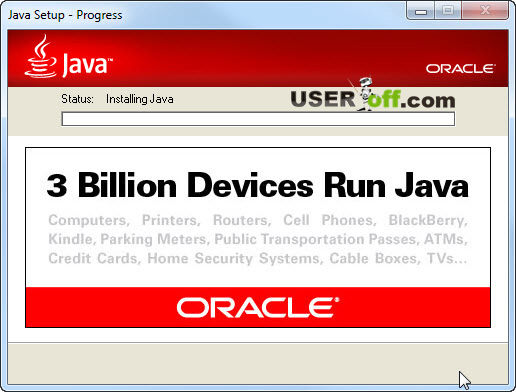
Când instalarea este finalizată, puteți face clic pe „Închidere”.

Apropo, puteți verifica imediat această versiune, pentru aceasta nu trebuie să faceți clic pe acest buton, ci să faceți clic chiar mai jos pe linkul: „Este instalat software-ul Java pe computerul meu?”

Pentru a fi sigur aplicație instalată, accesați „Start” - „Panou de control”. Pictograma Java „spune” că este pe computer.

Ca a doua opțiune despre cum să actualizați Java, vă pot sugera următoarele. Accesați meniul „Start”, „Panou de control”, apoi faceți clic pe pictograma Java, care este afișată în captura de ecran de mai sus. Se va deschide o fereastră mică; funcționalitatea acesteia poate depinde de versiunea instalată a programului, dar ideea generală a ceea ce ți se cere este simplă: în setări găsim funcția (fila) responsabilă pentru actualizări.
Cel mai probabil, va trebui să accesați fila „Actualizare”. În partea de jos a ferestrei, faceți clic pe „Actualizați acum”.

Deoarece am cea mai recentă versiune, nu vă voi putea arăta ce ferestre veți vedea, dar cred că veți înțelege, deoarece totul este intuitiv.

Actualizarea Java vă va cere să închideți browserele, așa că închideți totul înainte de a face upgrade. browsere deschise. Dacă nu faceți acest lucru, aplicația le va închide pe cont propriu.
Uneori trebuie să reporniți computerul pentru ca aplicația să funcționeze. Dar acest lucru se întâmplă în cazuri foarte rare. Dacă când deschizi site-ul nu se lansează, atunci știi ce să faci.
Cum să aflați versiunea Java
Dacă trebuie să știți în ce versiune de Java este instalată pe computerul dvs acest moment, accesați fila „General” și faceți clic pe „Despre...”.

Se va deschide o fereastră și versiunea va fi scrisă în prima linie.

Asta e tot ce am pentru azi.
Data actualizării articolului: 10/02/2016
Cum să descărcați cea mai recentă versiune de Java
Să deschidem site-ul oficial pentru a descărca Java - link
Pe pagina care se deschide, faceți clic pe butonul Descărcați Java gratuit
Imaginea 1. Site oficial pentru descărcarea Java
În această fereastră, faceți clic pe element Vedeți toate descărcările Java
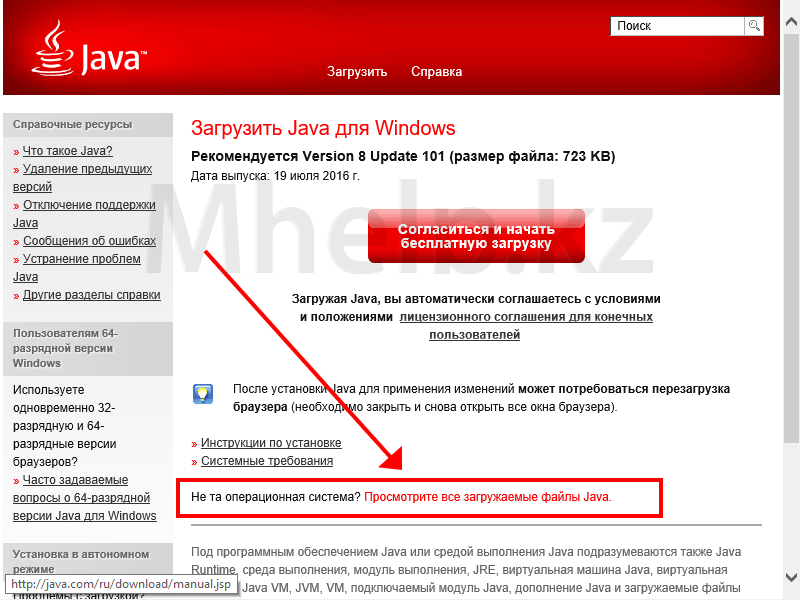
Imaginea 2. Pagina de selecție a tipului de instalare
În fereastra care se deschide, ni se oferă câteva fișiere pentru instalarea Java.
Windows Interactive- în acest caz, un fișier mic este descărcat și instalarea are loc prin Internet dacă aveți o calitate slabă a conexiunii, instalarea poate fi întreruptă;
Windows B modul offline — când selectați acest articol, îl descărcați dosar complet instalatii 32 bit Java, puteți utiliza acest fișier pentru a instala Java pe 32 de biți pe un alt computer care nu este conectat la Internet. Aceasta este metoda pe care o recomand.
Windows offline (64- versiunea bit) — când selectați acest element, descărcați fișierul complet de instalare Java pe 64 de biți, acest fișier poti folosi pt Instalare Java 64 de biți pe alt computer neconectat la Internet.
ATENŢIE:
Pentru site-urile web guvernamentale ale Republicii Kazahstan sau clienții de servicii bancare online, utilizați numai versiunea Java pe 32 de biți. Pentru funcţionare corectă Doar 32 de astfel de site-uri ar trebui să fie instalate pe computer versiunea bit Versiunile Java pe 32 și 64 de biți nu trebuie instalate în același timp.
Pentru jocurile care utilizează Java (de exemplu Minecraft), utilizați Java pe 64 de biți.
În cazul meu, am nevoie doar de versiunea pe 32 de biți, așa că dau clic pe link Windows Offline.

Imaginea 3. Selectarea tipului de instalare Java
Așteptăm descărcarea fișierului.
Cum se instalează Java
Rulați fișierul descărcat (din paragraful anterior)

Imaginea 4. Instalarea Java
apasa butonul Instalare
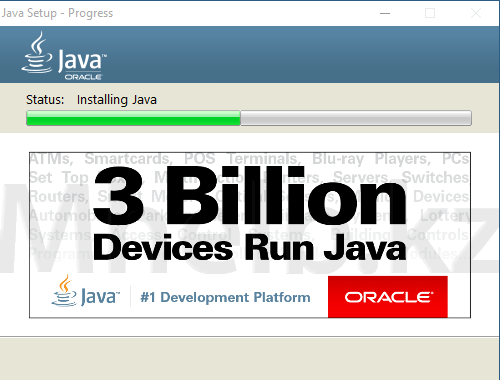
Imaginea 5. Procesul de instalare Java
Așteptăm descărcarea și instalarea programului
Dacă ați instalat anterior o altă versiune de Java, poate apărea o fereastră pentru restaurarea setărilor Java, verificați dacă caseta de selectare este bifată Restabiliți mesajul de securitate Javași apăsați butonul Următorul. apasa butonul Închide.

Imaginea 6. Instalare Java reușită
Cu aceasta, cea mai recentă versiune de Java a fost instalată cu succes pe computerul dumneavoastră.
Cum să actualizați versiunea Java instalată
Pentru a actualiza Java deja instalat pe computer, nu trebuie să accesați site-ul oficial, îl puteți actualiza folosind Java în sine.
Accesați fila Actualizați, apasa butonul Actualizează acum.

Imaginea 7. Fila Actualizare din panoul de control Java
Dacă aveți deja cea mai recentă versiune de Java instalată, veți primi următorul mesaj Ai deja cele mai recente Platforma Java pe acest sistem
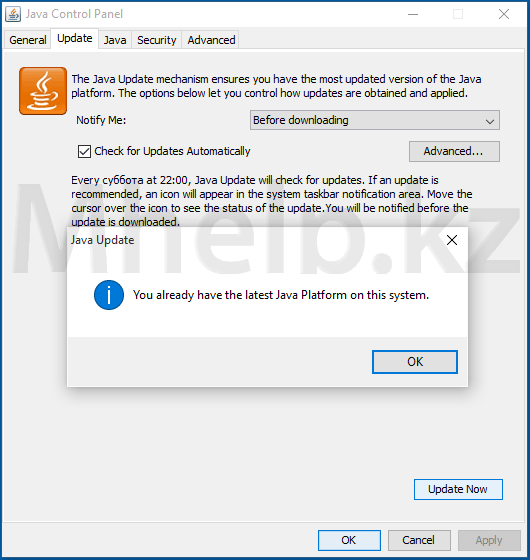
Imaginea 8. Aveți cea mai recentă versiune de Java instalată pe computer
La fereastră Configurare Java - Bun venit, apasa butonul Actualizați.
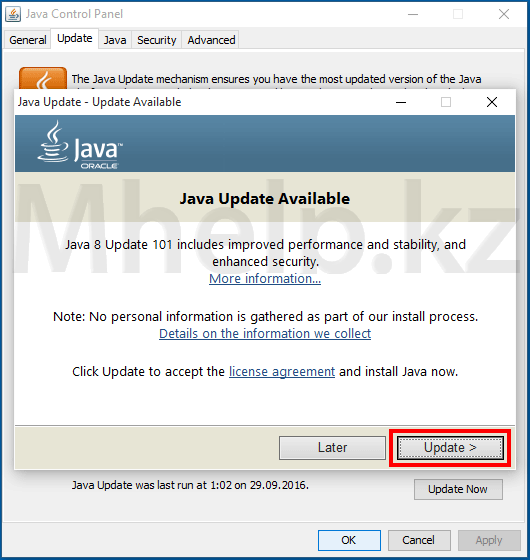
Imaginea 8.Începe procesul de actualizare a instalării Java
Așteptăm ca instalatorul să își finalizeze activitatea.

Cuvântul „java” este folosit astăzi de mulți oameni utilizatorilor de computere de ureche. Cu toate acestea, nu toată lumea știe și înțelege ce înseamnă. Și, după cum arată practica, este în zadar. Problemele cu Java afectează negativ afișarea multor site-uri și pot provoca, de asemenea, infectarea computerului.
Pe scurt, Java este limbajul de programare necesar pentru a rula aplicații interactive. O cantitate mare sunt utilizate site-uri web, jocuri online și programe această tehnologie, iar dacă nu este instalat pe computer, pur și simplu nu vor porni. Pe lângă faptul că este pe computer, trebuie să fie și la zi, dar utilizatorii uită adesea de actualizările în timp util. Deci, acest program educațional va fi dedicat modului de actualizare a java pe Windows 7 la ultima versiune.
Cum se verifică relevanța
Puteți verifica cu ușurință relevanța versiunii Java manual pe computer pentru a face acest lucru, trebuie doar să aveți acces la Internet; Doar du-te la Pagina Oficială Java, unde în secțiunea corespunzătoare puteți vedea o fereastră cu informații despre versiunea care este instalată pe computer. Există două opțiuni: fie va apărea în fața ta un mesaj care să arate că cea mai recentă versiune de Java este instalată, fie se va scrie că în sistem a fost detectată o versiune veche de Java. Dacă a doua opțiune este relevantă, un buton roșu va apărea chiar dedesubt, după ce faceți clic pe care actualizare automata la cea mai recentă versiune.
alte metode
Există și alte modalități de a actualiza, în special, folosind capacitățile dvs sistem de operare. Fiecare sistem de operare are propriile sale nuanțe, dar, în general, procesul este foarte asemănător. Deci, pentru Windows 7 se aplică următorul algoritm de acțiuni:
- Deschideți meniul Start și accesați Panoul de control.
- Acolo, lansați Programe - Java.
- Se va deschide o fereastră cu mai multe file. Cel de care aveți nevoie este Update. Textul din el va fi Limba engleză, nu te speria. Doar faceți clic pe butonul Actualizați acum, apoi urmați pur și simplu instrucțiunile.

Și în sfârșit, am lăsat încă o metodă, cea mai simplă, care stă literalmente la suprafață, pentru desert. Și constă în accesarea site-ului oficial și descărcarea celei mai recente versiuni de acolo. Tot ce trebuie să faceți este să faceți clic pe butonul „Descărcați Java gratuit”.
Deci, pentru a rezuma: Java nu trebuie subestimat, deoarece datorită acestui lucru software puteți naviga pe internet pe multe resurse de pe Internet, puteți juca jucării online etc. Ei bine, actualizarea Java la cea mai recentă versiune este foarte simplă și durează doar câteva minute!



